Mise à niveau de Solaris
-
Dans la boîte de dialogue Bienvenue dans Solaris, cliquez sur Suivant >.
Le CD-ROM Solaris 8 Installation English SPARC Platform Edition ou Solaris 8 Installation Multilingual SPARC Platform Edition est éjecté et la boîte de dialogue Insérez le CD-ROM apparaît :
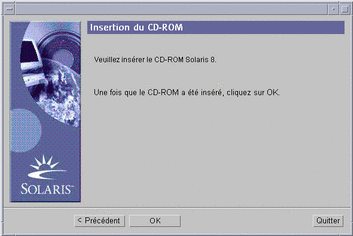
-
Retirez le CD-ROM du chariot ou du caddy et insérez le CD-ROM contenant le logiciel Solaris 8 mis à niveau.
-
Poussez le chariot ou insérez le caddie, puis cliquez sur OK dans la boîte de dialogue Insérez le CD-ROM.
Les boîtes de dialogue Lecture du CD-ROM et Initialisation s'affichent. Puis, la boîte de dialogue Sélectionnez Mise à niveau ou Installation initiale apparaît :
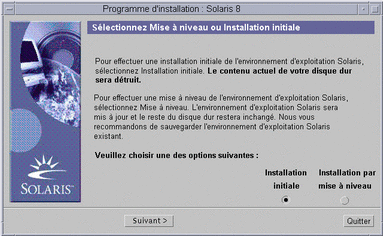
-
Quel type de mise à niveau souhaitez-vous effectuer ?
-
S'il s'agit d'une installation initiale, sélectionnez Installation initiale et cliquez sur Suivant >.
-
S'il s'agit d'une mise à niveau, sélectionnez Installation par mise à niveau et cliquez sur Suivant >.
Si vous avez choisi Installation initiale, la boîte de dialogue Initialisation apparaît, suivie de la boîte de dialogue Sélectionnez le type de l'installation :
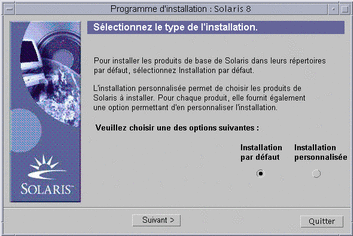
Si vous avez choisi Installation par mise à niveau et que plusieurs versions de l'environnement d'exploitation Solaris sont déjà installées sur le système, la boîte de dialogue Sélectionnez Version à mettre à niveau apparaît :
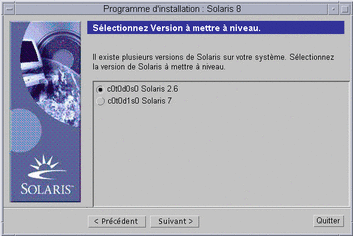
Si vous avez choisi Installation par mise à niveau et que le système ne contient qu'une seule version de l'environnement d'exploitation Solaris, la boîte de dialogue Spécifiez le support de sauvegarde apparaît :
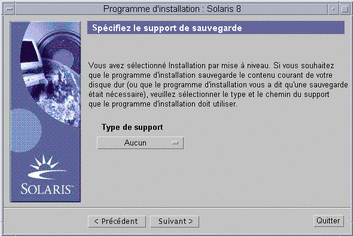
-
-
Combien de versions de Solaris sont déjà installées sur le système ?
-
Si aucune version n'est installée, passez à l'Étape 7.
-
Si une seule version de Solaris est installée sur le système, passez à l'étape suivante.
-
Si plusieurs versions de Solaris sont installées sur le système, dans la boîte de dialogue Sélectionnez Version à mettre à niveau, sélectionnez la version que vous souhaitez mettre à niveau, puis cliquez sur Suivant >.
La boîte de dialogue Spécifiez le support de sauvegarde apparaît.
-
-
Dans la boîte de dialogue Spécifiez le support de sauvegarde, sélectionnez le type de support souhaité (en déroulant le menu instantané Type de support, en sélectionnant Disque local, Bande locale ou Système de fichiers distant et en indiquant le nom du chemin d'accès), puis cliquez sur Suivant >.
La boîte de dialogue Test du profil de mise à niveau apparaît.
Remarque :à ce stade, Solaris Web Start teste le système en cours de mise à niveau afin de s'assurer qu'il dispose d'un espace disque suffisant pour installer la nouvelle version du logiciel Solaris. Si ce n'est pas ce cas, Solaris Web Start affiche un message suggérant que vous procédez à une mise à niveau initiale.
La boîte de dialogue Sélectionnez le type de l'installation apparaît ensuite :
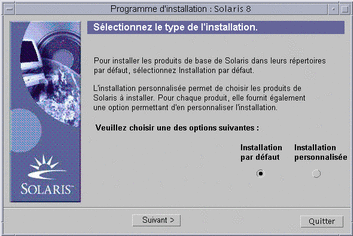
-
Quel type d'installation souhaitez-vous effectuer ?
-
Pour une installation par défaut, sélectionnez Installation par défaut, cliquez sur Suivant > et passez à l'Étape 14.
-
Pour une installation personnalisée, sélectionnez Installation personnalisée et cliquez sur Suivant >.
La boîte de dialogue Sélectionnez les environnements localisés du logiciel apparaît :
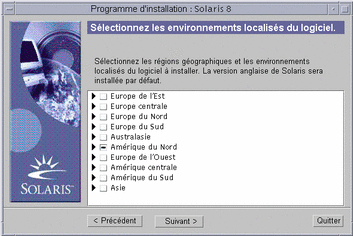
-
-
Sélectionnez les variantes par région géographique et les versions localisées à installer en plus de la version anglaise, puis cliquez sur Suivant >.
La boîte de dialogue Sélectionnez l'environnement localisé du système apparaît :
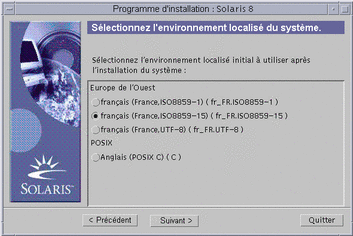
-
Sélectionnez l'environnement localisé initial que vous souhaitez utiliser après la mise à niveau du logiciel Solaris, puis et cliquez sur Suivant >.
Remarque :la version Anglais (Etats-Unis, en_US) est sélectionnée par défaut.
La boîte de dialogue Sélectionnez les produits apparaît :
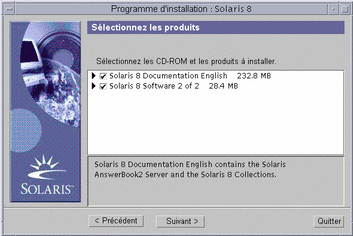
-
Sélectionnez le ou les produit à installer en plus du logiciel Solaris 8 mis à niveau, puis cliquez sur Suivant >.
Remarque :lorsque vous sélectionnez un produit, le logiciel en affiche une description, le cas échéant.
La boîte de dialogue Produits supplémentaires apparaît :
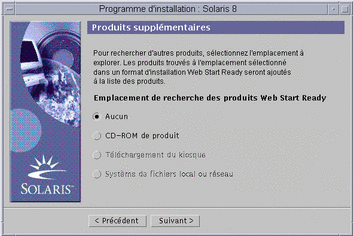
-
Voulez-vous installer des produits supplémentaires d'autres éditeurs (pouvant être installés avec Solaris Web Start) ?
-
Si non, sélectionnez Aucun, cliquez sur Suivant > et passez à l'Étape 14.
-
Si oui, sélectionnez CD-ROM de produit, Téléchargement du kiosque ou Système de fichiers local ou réseau, puis cliquez sur Suivant >.
Si vous avez sélectionné CD-ROM de produit, le logiciel éjecte le CD-ROM Solaris 8 Software 1 of 2 SPARC Platform Edition et affiche la boîte de dialogue Insérez le CD-ROM :
Si vous avez sélectionné Téléchargement à partir du kiosque, la boîte de dialogue Recherche apparaît. Lorsque Solaris Web Start a terminé d'explorer la zone de téléchargement du kiosque (/webstart/kiosk/download), il affiche la boîte de dialogue Sélectionnez les produits. Les produits que vous pouvez installer avec Solaris Web Start sont répertoriés dans les fenêtres.
Si vous avez sélectionné Système de fichiers local ou réseau, la boîte de dialogue Indiquez le chemin d'accès au système de fichiers du réseau apparaît.

-
-
Dans la boîte de dialogue Sélectionnez les produits, sélectionnez les produits à installer, puis cliquez sur Suivant >.
Remarque :lorsque vous sélectionnez un produit, le logiciel en affiche une description, le cas échéant.
La boîte de dialogue Produits supplémentaires apparaît.
-
Voulez-vous installer des produits supplémentaires d'autres éditeurs (pouvant être installés avec Solaris Web Start) ?
-
Si oui, sélectionnez CD-ROM de produit, Téléchargement du kiosque ou Système de fichiers local ou réseau, cliquez sur Suivant > et répétez les étapes précédentes à partir de l'Missing Cross Reference Target.
-
Si non, sélectionnez Aucun et cliquez sur Suivant >.
Si vous avez précédemment inséré et exploré un CD-ROM de produits supplémentaires, le logiciel l'éjecte et affiche une boîte de dialogue vous demandant d'insérer le CD-ROM Solaris 8 Software 1 of 2 SPARC Platform Edition.
-
-
Dans la boîte de dialogue Prêt à installer, cliquez sur Installer maintenant.
La boîte de dialogue Installation apparaît.
Des messages d'état et le nom de chaque module ajouté au logiciel Solaris sont affichés entre crochets au-dessus de la barre de progression supérieure. La barre de progression inférieure indique l'état d'avancement global de l'installation.
Vous trouverez une liste complète des modules de Solaris 8 dans l'Annexe A, l'Annexe B et l'Annexe C.
Remarque :la mise à niveau peut être relativement longue, mais cette durée dépend du groupe de logiciels que vous avez choisi d'installer, de la réaffectation éventuelle de l'espace disque et de la vitesse du lecteur de CD-ROM (en réseau ou local) utilisé.
Lorsque l'installation du logiciel contenu sur le CD-ROM Solaris 8 Software 1 of 2 SPARC Platform Edition est terminée, celui-ci est éjecté et la boîte de dialogue Récapitulatif de l'installation apparaît :
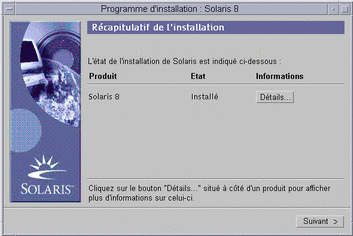
-
Voulez-vous afficher un fichier journal décrivant les produits installés sur le système ?
-
Si non, passez à l'Étape 18.
-
Si oui, cliquez sur le bouton Détails du produit souhaité.
Une nouvelle boîte de dialogue Détails apparaît au-dessus de la boîte de dialogue Récapitulatif de l'installation :
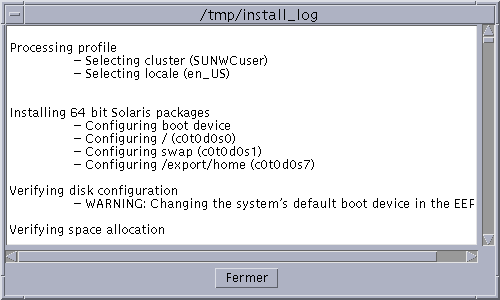
-
-
Lorsque vous avez terminé de visualiser la boîte de dialogue Détails, cliquez sur Fermer.
La boîte de dialogue Détails disparaît.
-
Dans la boîte de dialogue Récapitulatif de l'installation, cliquez sur Suivant >.
Si le lecteur de CD-ROM contient un CD-ROM, celui-ci est éjecté.
Si un logiciel supplémentaire est nécessaire, une boîte de dialogue Choix du support semblable à celle présentée ci-dessous apparaît :
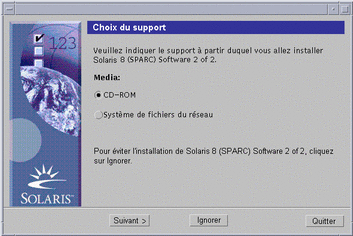
Sinon, le logiciel affiche la boîte de dialogue Réinitialiser :
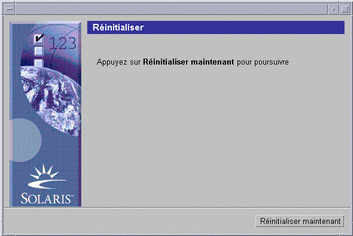
-
Un logiciel supplémentaire est-il nécessaire ?
-
Si non, passez à l'Étape 21.
-
Si oui, voulez-vous installer ce logiciel à partir d'un CD-ROM ou d'un système de fichiers réseau ?
-
Pour utiliser un CD-ROM, sélectionnez CD-ROM, puis cliquez sur Suivant >.
La boîte de dialogue Insérez le CD-ROM apparaît.
-
Pour utiliser un système de fichiers réseau, sélectionnez Système de fichiers du réseau, puis cliquez sur Suivant >.
Le logiciel affiche une boîte de dialogue Indiquez le chemin d'accès au système de fichiers du réseau similaire à celle présentée ci-dessous :

-
-
-
Quel support d'installation avez-vous indiqué pour l'installation du logiciel supplémentaire ?
-
Si vous avez choisi d'utiliser un CD-ROM, insérez le CD-ROM indiqué dans la boîte de dialogue Insérez le CD-ROM, puis cliquez sur OK.
Les boîtes de dialogue Lecture du CD-ROM, Lancement du programme d'installation et Extraction s'affichent, suivies de la boîte de dialogue Installation en cours. Lorsque l'installation du logiciel contenu sur le CD-ROM est terminée, celui-ci éjecté du lecteur de CD-ROM et la boîte de dialogue Récapitulatif de l'installation apparaît.
-
Si vous avez choisi d'utiliser un système de fichiers réseau, tapez son chemin d'accès dans la boîte de dialogue Indiquez le chemin d'accès au système de fichiers du réseau, puis cliquez sur Suivant >.
Les boîtes de dialogue Lancement du programme d'installation et Extraction apparaissent, suivies de la boîte de dialogue Installation. Lorsque l'installation du logiciel par le réseau est terminée, la boîte de dialogue Récapitulatif de l'installation apparaît.
-
-
Recommencez la procédure précédente à partir de l'Étape 17.
-
Dans la boîte de dialogue Réinitialiser, cliquez sur Réinitialiser maintenant.
Le système redémarre. Après quelques secondes, une boîte de dialogue vous invitant à entrer le nom d'utilisateur et le mot de passe correspondant au système apparaît.
-
Entrez le nom d'utilisateur et le mot de passe du système.
Une boîte de dialogue vous invitant à sélectionner le bureau Solaris souhaité (CDE ou OpenWindows) apparaît.
-
Sélectionnez le bureau Solaris souhaité et cliquez sur OK.
Après quelques secondes, le bureau Solaris sélectionné apparaît.
-
Pensez-vous avoir besoin d'utiliser Netscape Communicator et OpenWindows sur le système sur lequel vous venez d'installer Solaris 8 ?
-
Si non, l'installation est terminée.
-
Si oui, utilisez un éditeur de texte de votre choix pour ouvrir le fichier .cshrc du système et ajoutez une entrée pour le répertoire d'installation de Netscape Communicator dans votre variable d'environnement path.
Par exemple, si Netscape Communicator est installé dans le répertoire par défaut, ajoutez /opt/NSCPcom à votre variable d'environnement path.
Remarque :lorsque vous exécutez Netscape Communicator avec OpenWindows, votre variable d'environnement doit inclure un pointeur vers le répertoire NSCPcom pour que ses fichiers binaires soient accessibles.
-
Remarque :
vous pouvez consulter les journaux de la mise à niveau :
-
Avant la réinitialisation du système : /a/var/sadm/system/logs/upgrade_log
-
Après la réinitialisation du système : /var/sadm/system/logs/upgrade_log
- © 2010, Oracle Corporation and/or its affiliates
